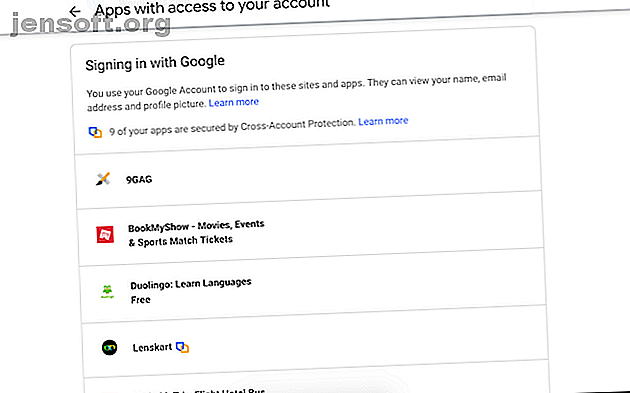
अपने ईमेल पते या फोन नंबर से जुड़े सभी खातों को खोजने के लिए 6 तरीके
विज्ञापन
डायल-अप दिनों से अब तक, हम में से अधिकांश ने अनगिनत ऑनलाइन खातों के लिए साइन अप किया है। लेकिन हम आज उनमें से आधे से भी मुश्किल से लॉग इन करते हैं। अब, आपके द्वारा पंजीकरण के लिए आत्मसमर्पण किया गया ईमेल पता या फोन नंबर का दुरुपयोग किया जा सकता है। यह अपने आप से पूछने का समय है- "मुझे अपने ईमेल पते से जुड़े सभी खाते कैसे मिलेंगे?"
अपनी साख को अपडेट करने या उन्हें निष्क्रिय करने के लिए अपने सभी खातों को फिर से दिखाना सबसे अच्छा है। यहां उन तरीकों का एक समूह है, जिनका उपयोग आप अपने ईमेल पते या फोन नंबर से जुड़े सभी खातों को खोजने के लिए कर सकते हैं।
1. ईमेल से जुड़े खाते खोजें

यदि आप अक्सर ईमेल प्लेटफ़ॉर्म के त्वरित प्राधिकरण बटन के माध्यम से एप्लिकेशन और वेबसाइटों में साइन इन करते हैं, तो संभावना है कि आपको अपने सबसे हाल ही में बनाए गए खातों की समीक्षा करने के लिए कम से कम गहरी खुदाई नहीं करनी पड़ेगी।
"Google के साथ साइन अप करें" जैसे विकल्पों को नियोजित करके आपके द्वारा बनाई गई प्रोफाइल के लिए, आप बस अपने ईमेल की सुरक्षा सेटिंग्स पर जा सकते हैं। वहां, आप उनकी पहुंच को संपादित करने या रद्द करने के लिए कनेक्टेड ऐप्स की सूची से गुजर सकते हैं।
Google पर इस अनुभाग को देखने के लिए, मेरा खाता डैशबोर्ड पर जाएं और बाईं ओर मौजूद सुरक्षा टैब पर क्लिक करें। स्क्रॉल करें जब तक कि आप "खाता-पहुंच वाले तृतीय-पक्ष एप्लिकेशन" पर न आ जाएं और तृतीय-पक्ष एक्सेस प्रबंधित करें पर हिट करें । फिर आप अपने ईमेल खाते से उन्हें अलग करने के लिए अलग-अलग ऐप टैप कर सकते हैं।
अवांछित तृतीय-पक्ष एप्लिकेशन से छुटकारा पाने के बाद आपको अपनी ऑनलाइन सुरक्षा को मजबूत करने पर विचार करना चाहिए। उसके लिए, आप अपनी ऑनलाइन सुरक्षा में सुधार करने के लिए अपनी ऑनलाइन सुरक्षा और गोपनीयता में सुधार कैसे कर सकते हैं, इस पर एक नज़र डालें और अपनी ऑनलाइन सुरक्षा में सुधार करने के लिए अपनी गोपनीयता का बचाव करने के लिए पूर्ण मार्गदर्शिका और अपनी गोपनीयता का बचाव करना हर कोई चाहता है कि आपका डेटा, प्रतिष्ठित कंपनियां और अपराधी समान हों । यदि आप अपनी सुरक्षा का निर्माण करना चाहते हैं और ऑनलाइन सुरक्षा करना चाहते हैं, तो आइए हम आपको गाइड करते हैं कि कैसे अपनी सुरक्षा में सुधार करें और अपनी गोपनीयता को सुरक्षित रखें। अधिक पढ़ें ।
2. फेसबुक और ट्विटर के साथ सामाजिक साइन-इन का पता लगाएं

उन ऐप्स और वेबसाइटों का मूल्यांकन करें जिन्हें आपने अपने सोशल मीडिया खातों का उपयोग करके लॉग इन किया है। जब आप अपने सामाजिक प्रोफ़ाइल में तृतीय-पक्ष सेवाएँ संलग्न करते हैं तो दांव और भी अधिक होता है। अनुमतियों के आधार पर, आप अपने दोस्तों की सूची, व्यक्तिगत विवरण, सेल नंबर और अन्य निजी विवरणों को कुंजी सौंपने का जोखिम उठाते हैं।
फेसबुक जैसे प्लेटफार्मों पर शुक्र है, आप विशेष रूप से यह तय कर सकते हैं कि आप क्या साझा करना चाहते हैं या काट देना चाहते हैं। उदाहरण के लिए, आप तीसरे पक्ष के खाते को बनाए रख सकते हैं लेकिन फेसबुक पर आपके द्वारा पसंद किए गए पृष्ठों तक इसकी पहुंच को अक्षम कर सकते हैं।
- फेसबुक पर, सेटिंग्स > एप्लिकेशन और वेबसाइट पर जाएं ।
- ट्विटर पर, सेटिंग्स > अकाउंट > एप्स और सेशंस पर जाएं ।
3. खाता सत्यापन संदेशों के लिए अपना इनबॉक्स खोजें

ऊपर दिए गए दो तरीके आपको केवल और केवल अब तक ले जाएंगे। संपूर्ण जांच के लिए, आपको अपने ईमेल पर वापस लौटना होगा और अपने इनबॉक्स में पुष्टिकरण ईमेल का शिकार करना होगा। जब भी आप एक नए खाते के लिए पंजीकरण करते हैं तो सामान्य विषय पंक्तियों के लिए इन सेवाओं को भेजें।
इसके अलावा, आप विशिष्ट विषय पंक्तियों को फ़िल्टर करने के लिए जीमेल के खोज ऑपरेटरों और कीवर्ड का उपयोग कर सकते हैं।
उदाहरण के लिए, आप "सत्यापित करें" शब्द के साथ सभी ईमेल लाने के लिए " विषय: सत्यापित करें " दर्ज कर सकते हैं। इससे आप अपने ईमेल पते से जुड़े हर ऐप को खोज सकेंगे।
आप इस कार्य को EmailExport जैसे टूल से भी स्वचालित कर सकते हैं। वेबसाइट आपके ईमेल के माध्यम से और अधिक शक्तिशाली फिल्टर के साथ कंघी कर सकती है और फिर एक स्प्रेडशीट में परिणाम व्यवस्थित कर सकती है। सेवा मुफ्त नहीं है, लेकिन यह आपको बहुत समय बचा सकती है।
लेकिन यहाँ सावधानी का एक नोट है। जैसा कि EmailExport में आपके इनबॉक्स को पढ़ने की अनुमति होगी, आप अपने व्यक्तिगत डेटा को जोखिम में डाल रहे होंगे। EmailExport पहले सौ संदेशों के लिए मुफ़्त है लेकिन एक बार जब कोटा समाप्त हो जाता है, तो आपको 250 ईमेल के लिए कम से कम $ 5 का भुगतान करना होगा।
4. तुरंत अपने ईमेल से जुड़े सभी खातों की जाँच करें

यदि आप मुफ्त में ईमेल पते से जुड़े सभी खातों को खोजने के तरीकों की तलाश कर रहे हैं, तो Deseat इस सूची में एक और प्रभावी तरीका है। वेब एप्लिकेशन आपके इनबॉक्स को अनुक्रमित करता है और आपके द्वारा उस ईमेल पते के साथ साइन-अप किए गए सभी तृतीय-पक्ष एप्लिकेशन को बंद कर देता है। यह तब आपको एक सूची के साथ प्रस्तुत करता है ताकि आप आसानी से उस कार्रवाई को तय कर सकें जो आप लेना चाहते हैं।
Deseat एक अनुरोध हटाने का बटन भी जोड़ता है। इस पर क्लिक करने से आप संबंधित कंपनी को पूर्व-लिखित डेटा हटाने का अनुरोध करने में सक्षम होंगे।
EmailExport की तरह, संवेदनशील ईमेल के लिए भी Deseat एक सुरक्षा खतरा हो सकता है। डेवलपर्स स्पष्ट रूप से कहते हैं कि वे आपके ईमेल की कटाई नहीं करते हैं और सभी प्रकार के संचालन स्थानीय स्तर पर किए जाते हैं।
उन्होंने आपके Deseat खाते को हटाने का विकल्प दिया है। अभी के लिए, Deseat मुफ़्त है और अधिकांश ईमेल प्लेटफ़ॉर्म का समर्थन करता है।
5. एक उपयोगकर्ता नाम के साथ सभी ऑनलाइन खातों का पता लगाएं

यदि कोई उपयोगकर्ता नाम है जो आप अक्सर नए खातों के लिए दर्ज करते हैं, तो आप Namechk में टैप कर सकते हैं। डोमेन फ़ाइंडर और उपयोगकर्ता नाम चेकर टूल दर्जनों प्लेटफार्मों में उपयोगकर्ता नाम की उपलब्धता के लिए स्कैन करेगा। बस शीर्ष पर आपकी सबसे अधिक उपयोग की जाने वाली आईडी में टाइप करें और Namechk आपको बताएगा कि क्या यह लिया गया है।
Namechk Instagram, PayPal, Imgur, Foursquare और Venmo जैसी सेवाओं के होस्ट में प्लग इन करता है। Namechk एक मुफ्त उपयोगिता है और इसमें एक पैसा भी खर्च नहीं होता है।
6. अपने ब्राउज़र के सहेजे गए खातों की जाँच करें

जब भी आप इंटरनेट पर एक फॉर्म फील्ड भरते हैं, तो आपका ब्राउज़र आपके इनपुट को कैश कर देता है। यह समय सेवर है क्योंकि आपको अगली बार उस विवरण को मैन्युअल रूप से लिखना नहीं आता है। यह ईमेल पते और वैकल्पिक रूप से, पासवर्ड पर भी लागू होता है।
तो, आप अपने ब्राउज़र की सेटिंग्स पर जा सकते हैं और सूची के माध्यम से जाकर यह पता कर सकते हैं कि आपके द्वारा भूल गए किसी भी खाते का पता चल जाएगा। ध्यान दें कि आपकी सफलता इस बात पर निर्भर करेगी कि आप कितने समय से ब्राउज़र का उपयोग कर रहे हैं। आप पूर्व में इंस्टॉल किए गए प्रत्येक ब्राउज़र के लिए इस प्रक्रिया को दोहरा सकते हैं।
- Google Chrome पर, विकल्प सेटिंग > ऑटो-फिल > पासवर्ड के तहत मौजूद है। आप प्रविष्टियों को ब्राउज़ कर सकते हैं, उन्हें अपडेट कर सकते हैं और हटा सकते हैं यदि आप उन्हें अपने ब्राउज़र में नहीं चाहते हैं क्योंकि यह आमतौर पर सुरक्षित नहीं है।
- मोज़िला फ़ायरफ़ॉक्स पर उपयोगकर्ताओं को सेटिंग्स > गोपनीयता और सुरक्षा > लॉगिन और पासवर्ड > सहेजे गए लॉगिन के अंदर जाना होगा।
एक पासवर्ड मैनेजर के साथ अपने ऑनलाइन खातों को क्रमबद्ध करें
यह संभावना नहीं है कि आप अपने द्वारा बनाए गए हर ऑनलाइन खाते का पता लगाने में सक्षम होंगे। लेकिन इन समाधानों के साथ, आप उनमें से अधिकांश का पता लगा सकते हैं।
एक बार जब आप ऐसा कर लेते हैं, तो उन्हें पासवर्ड मैनेजर में माइग्रेट करना सबसे अच्छा होता है और नियमित रूप से अपनी ऑनलाइन उपस्थिति पर नजर रखने के लिए नियमित रूप से इसका इस्तेमाल करते हैं। यहां हर अवसर के लिए सर्वश्रेष्ठ पासवर्ड प्रबंधक हैं। हर अवसर के लिए सर्वश्रेष्ठ पासवर्ड प्रबंधक। हर अवसर के लिए सर्वश्रेष्ठ पासवर्ड प्रबंधक अपने तेजी से विस्तृत पासवर्ड को याद रखने के लिए संघर्ष करते हैं? यह इन मुफ्त या सशुल्क पासवर्ड प्रबंधकों में से एक पर भरोसा करने का समय है! अधिक पढ़ें ।
ऑनलाइन गोपनीयता, पासवर्ड: के बारे में अधिक अन्वेषण करें।

